Cuando un visitante te envía un mensaje, Lime Talk te alertará con una breve señal de sonido (a menos que la opción esté desactivada) y el título del navegador parpadeará. A veces, una alerta de este tipo puede no ser suficiente, por lo que recomendamos usar notificaciones de escritorio para alertarte de un mensaje nuevo casi inequívocamente.
Una notificación de escritorio es un cuadro pequeño que aparece en una de las esquinas de la pantalla (su ubicación varía según el navegador) cuando un visitante envía un mensaje. En algunos navegadores (como Firefox), hacer clic en el cuadro los dirigirán a la zona del cliente de Lime Talk.
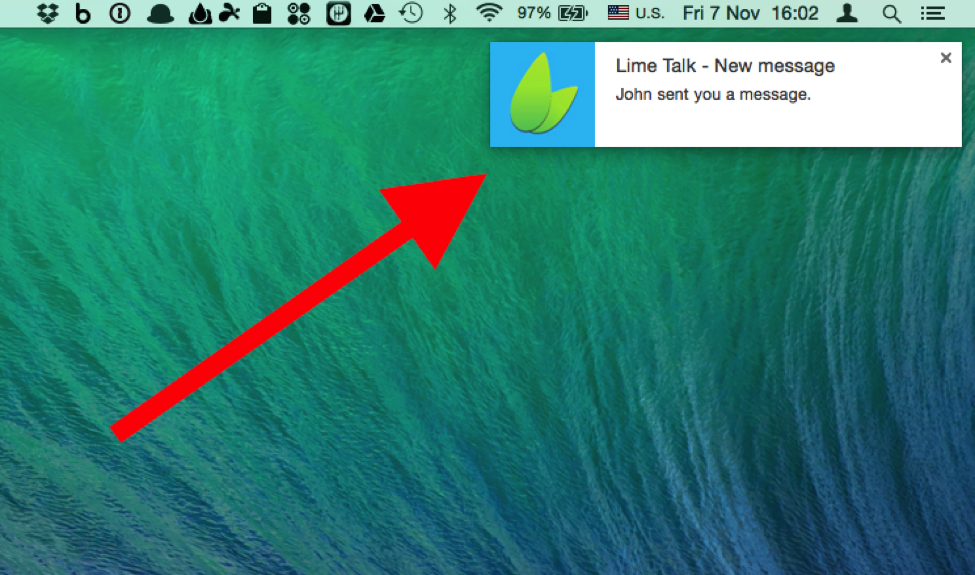
Lo mejor de las notificaciones de escritorio es que aparecerán solo cuando no tengas la ventana del navegador con una zona de cliente frente a ti. Todo lo que tiene que hacer es abrir la zona del cliente en una de las pestañas del navegador, pero se puede minimizar.
Las notificaciones de escritorio deben estar habilitadas para cada navegador en el que uses Lime Talk. Por otro lado, una vez habilitados, estarán disponibles para todos los usuarios de Lime Talk en ese navegador. Las notificaciones de escritorio funcionan en Firefox 22+, Chrome 5+, Edge 14+, Safari 6+, Opera 25+ y todos los demás navegadores modernos. Lamentablemente, no funcionan en Internet Explorer.
Si previamente has denegado las notificaciones de escritorio, deberás permitirlas en la configuración de tu navegador.
Firefox
Chrome
Safari